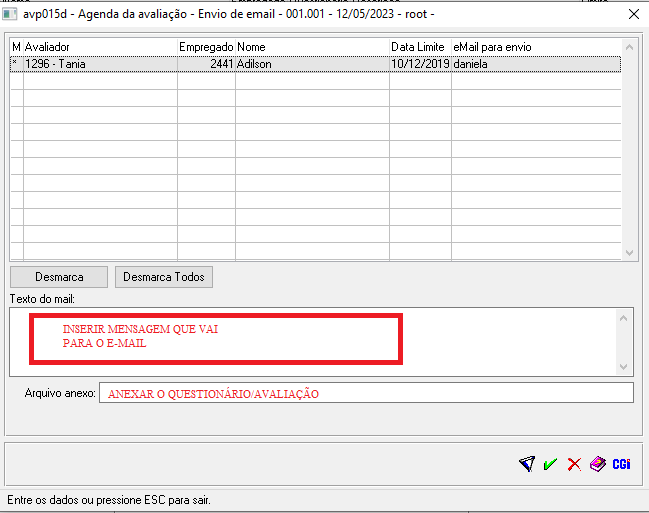Agenda da avaliação
Objetivo
Orientar os usuários do setor de recursos humanos sobre a gestão do "avp015 - Agenda de avaliação", o RH terá a gestão, inclusão e acompanhamento de auto avaliações, avaliações e questionários tanto de contrato de experiência, avaliações de performance e demais avaliações que a empresa utiliza internamente .
Como utilizar?
1º Passo - O acesso ao programa '"avp015 - Agenda de avaliação" está localizada Avaliação de Pessoal > Manutenção > Agenda de avaliação, conforme imagem abaixo:
2º Passo - Acessando o programa '"avp015 - Agenda de avaliação", o usuário do RH vai incluir os dados necessários para a avaliação, em seguida vai encaminhar ao supervisor/avaliador do setor que o empregado que será avaliado se encontra, conforme imagem abaixo:
3º Passo - Os campos a preencher para inclusão da agenda de avaliação são os seguintes, conforme imagem abaixo:
→ Avaliador: Neste campo deve ser informado qual supervisor/avaliador vai aplicar a avaliação, (código do supervisor é o mesmo da pessoa física).
→ Empresa: Neste campo deve ser informada qual a empresa que será destinada a avaliação.
→ Empregado: Neste campo deve ser informado qual o empregado que será avaliado.
→ Questionário: Neste campo deve ser informado o questionário/avaliação que o supervisor irá aplicar no empregado.
→ Limite: Neste campo deve ser informada a data limite que o RH autoriza a realização da avaliação ou auto avaliação.
→ Cancelamento: Neste campo só deve ser informada a data de cancelamento da avaliação, caso o RH não queira disponibilizar mais o questionário, mas mantém o registro para controle interno .
→ Mostrar portal do Colaborador: Neste campo só deverá ser marcado caso o RH necessite de uma auto avaliação do empregado, o questionário/avaliação será disponibilizado no portal do colaborador para o mesmo preencher a auto avaliação.
→ Observação: Neste campo pode ser informado qualquer observação para especificar alguma particularidade na avaliação.
ATENÇÃO: Os campos com (?) devem ser obrigatoriamente preenchidos.
4º Passo - Após preencher os campos do passo 3, deve clicar no campo ![]() , isto permite filtrar para qual supervisor/avaliador vai ser destinado a avaliação que precisa ser aplicada em determinados empregados, conforme imagem abaixo:
, isto permite filtrar para qual supervisor/avaliador vai ser destinado a avaliação que precisa ser aplicada em determinados empregados, conforme imagem abaixo:
5º Passo - Após incluir os filtros para a avaliação, o usuário vai colocar a mensagem que deve ir no e-mail do avaliador e anexar o questionário/avaliação que vai ser aplicado pelo supervisor/avaliador para um ou mais empregados, conforme imagem abaixo: